Inventaire de A à Z
Avant l’étape de validation de votre inventaire, pensez à faire une "Sauvegarde".
Préparer son inventaire
Tout d'abord, il faut aller dans STOCKS | Préparer l’inventaire.
Puis il faut définir le dépôt, le "dépôt d’inventaire", "la date de l’inventaire" et "le type d’inventaire".
Attention, la date d’inventaire est importante, après validation de l’inventaire complet il ne sera plus possible de faire des mouvements de stock à une date antérieure.
L’inventaire Complet traite la totalité de vos articles en une préparation d’inventaire unique. Pour un inventaire Complet, la validation génère un mouvement d’inventaire de type Comptabilisés, consultable à partir de la commande "Mouvements de stock" du menu STOCKS et met à jour le stock Inventaire. Le logiciel met également à jour les lignes de mouvements dans la fiche des articles et du dépôt.
L’inventaire Tournant consiste à inventorier vos articles plusieurs fois dans l’année pour suivre au plus près certains articles. L’inventaire Tournant ne supprime pas les mouvements d’entrées/sorties antérieurs. Pour un inventaire Tournant, le logiciel génère une pièce d’écart de stock dans laquelle il enregistre tous les écarts constatés entre le stock Actuel et le stock inventorié.
La réalisation d’un premier inventaire tournant est possible uniquement si vous avez réalisé un inventaire complet précédemment.
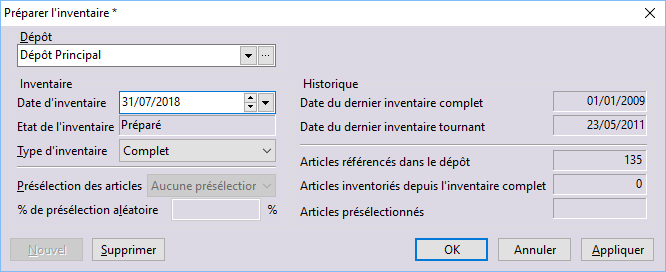
Le document d’inventaire
Il faut aller dans STOCKS | Nouveau document d’inventaire.
Vous saisissez votre dépôt en haut à gauche.
Puis trois options s’offrent à vous pour la saisie de vos lignes d’inventaire :
-
- La génération des lignes automatiquement
- L’importation des articles depuis un fichier txt ou csv
- La saisie manuelle des lignes d’inventaires
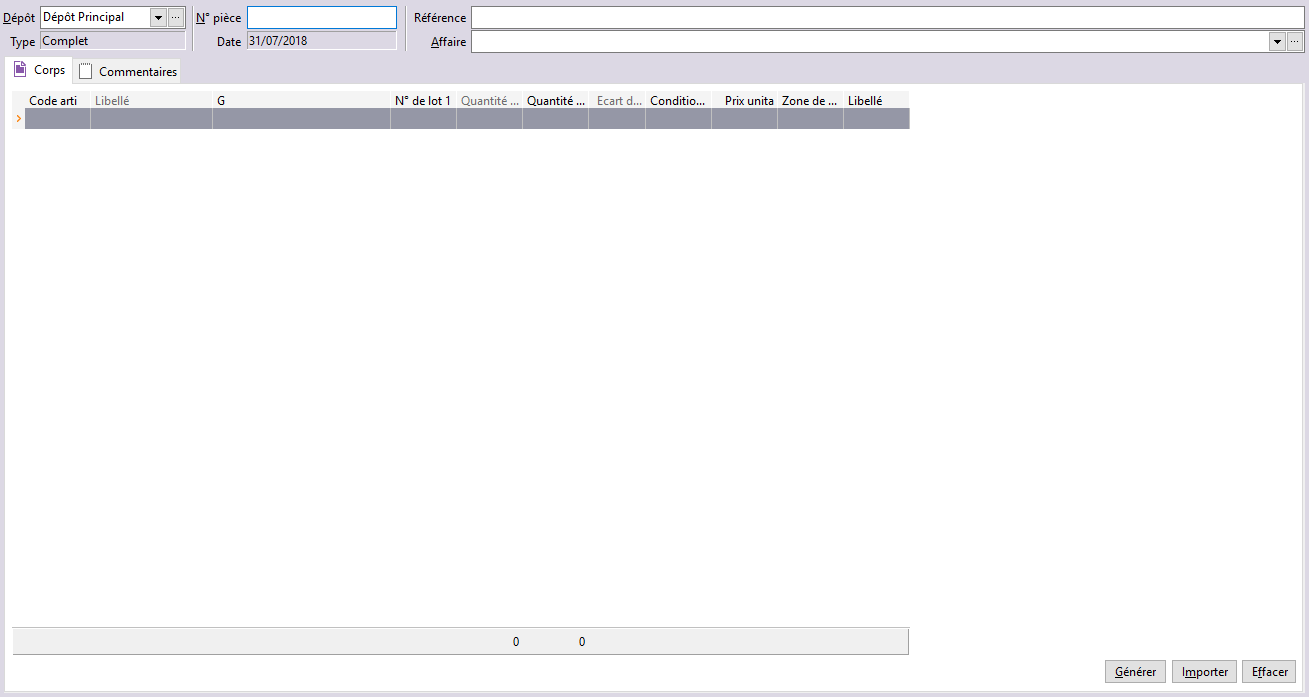
Si vous choisissez "Générer" la fenêtre suivante apparaîtra : il vous suffira de cliquer en haut à droite sur le bouton "Générer".
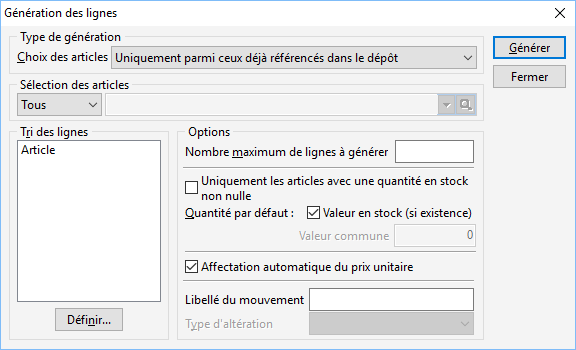
Une fois l’option choisie, la liste de vos articles sera générée et vous devrez remplir la colonne "Quantité inventoriée" afin de mettre vos quantités de stock.
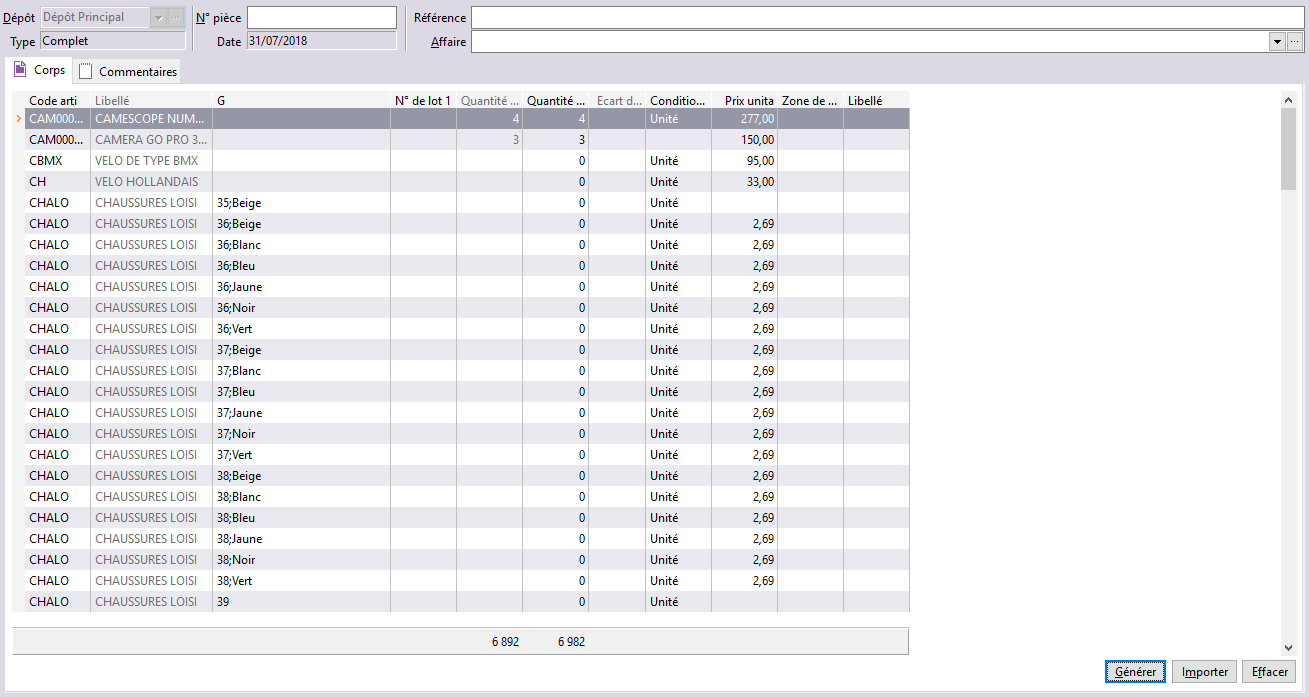
Une fois enregistré, vous pouvez retourner sur votre inventaire pour faire des modifications, si nécessaire, en passant par "Stocks/Documents de stock – onglet inventaires de stock".
Pour les articles n’étant pas dans le document d’inventaire, les stocks seront automatiquement remis à zéro lors de la validation de votre inventaire. Si vous ne souhaitez pas remettre l’article à zéro, insérez-le dans votre document tout en laissant la quantité inventoriée égal à la quantité stock.
La validation de l’inventaire
- Allez dans STOCKS | Valider l'inventaire :
La validation de l’inventaire consiste à prendre en compte toutes les pièces d’inventaire enregistrées et à effectuer la mise à jour effective du stock Actuel de chacun des articles référencés dans l’inventaire.
Important ! Après validation tous les documents BL, BR, Facture et Avoir de ventes ou d’achats réalisés avant la date de l’inventaire ne seront plus modifiables. Ces documents ne seront plus transférables à une date antérieure à l’inventaire.
Lors du traitement de la valorisation de l’inventaire, vous obtenez un rapport listant les documents non comptabilisés et qui bloquent le traitement.
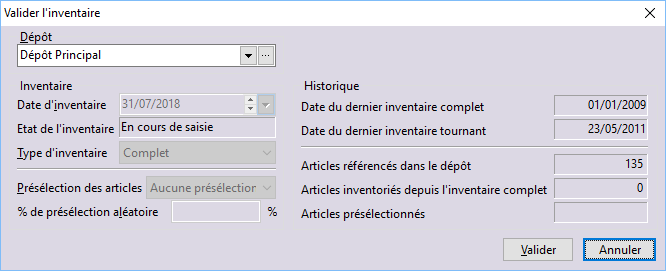
L’impression des documents de stocks
Il est possible d’imprimer ou d’exporter le document d’inventaire "Écart de stock" dans le chemin suivant : IMPRESSIONS | Stocks/Écart de stock – Inventaire.

Après la validation, veuillez lancer un recalcul du stock en passant par OUTILS | Recalculer/Stock.
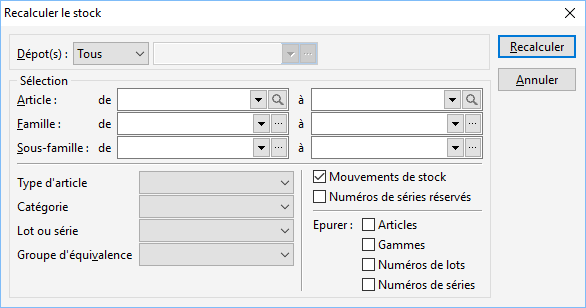
L’import d'inventaire
Vous trouverez ci-dessous la procédure d’importation d’inventaire complet vous permettant d’importer vos stocks à partir d’un fichier texte (.txt) ou excel (.csv).
Ce fichier doit obligatoirement contenir le code article (ART_CODE) ainsi que la quantité inventoriée (INV_QTE), vous pouvez également y renseigner le prix de revient unitaire (INV_PACH), si cette information n’est pas présente dans le fichier, Gestimum n’apportera pas de modification au prix de revient actuel.
Si vous utilisez les lots vous devez indiquer le numéro de lot dans le champ INV_NUMLOT.
Si vous utilisez les gammes vous devez indiquer la gamme dans le champ ART_GAMME.
Il est conseillé de mettre sur la première ligne du fichier le nom des champs pour automatiser les liaisons.
Préparer son inventaire
L’étape une est identique à celle indiquée ci-dessus.
Le document d’inventaire
Il faut créer un nouveau document d’inventaire à partir du menu "Stocks/Nouveau document d’inventaire".
Dans ce document, cliquez en bas à droite sur "Importer".
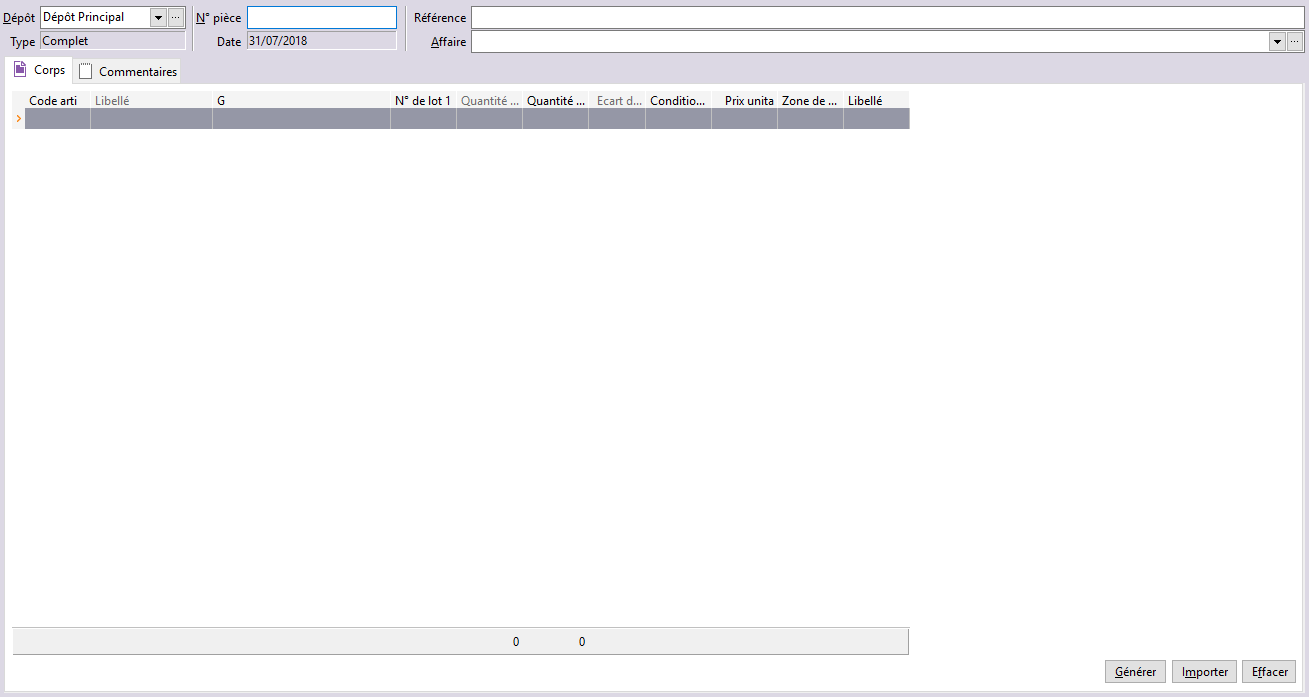
Ensuite vous devez sélectionner le fichier à importer sur votre ordinateur, puis cliquez sur "Ouvrir" et confirmer l'importation.
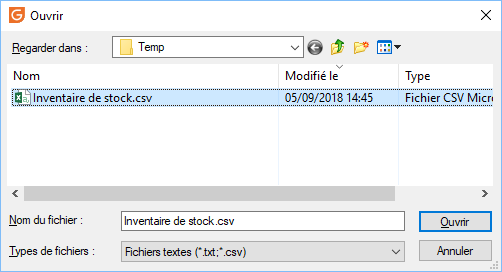
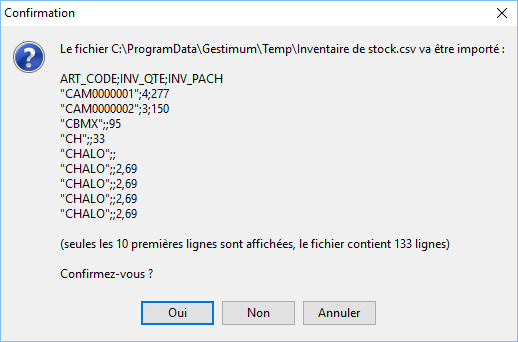
Les lignes d’inventaire sont alors importées dans votre document d’inventaire Gestimum :
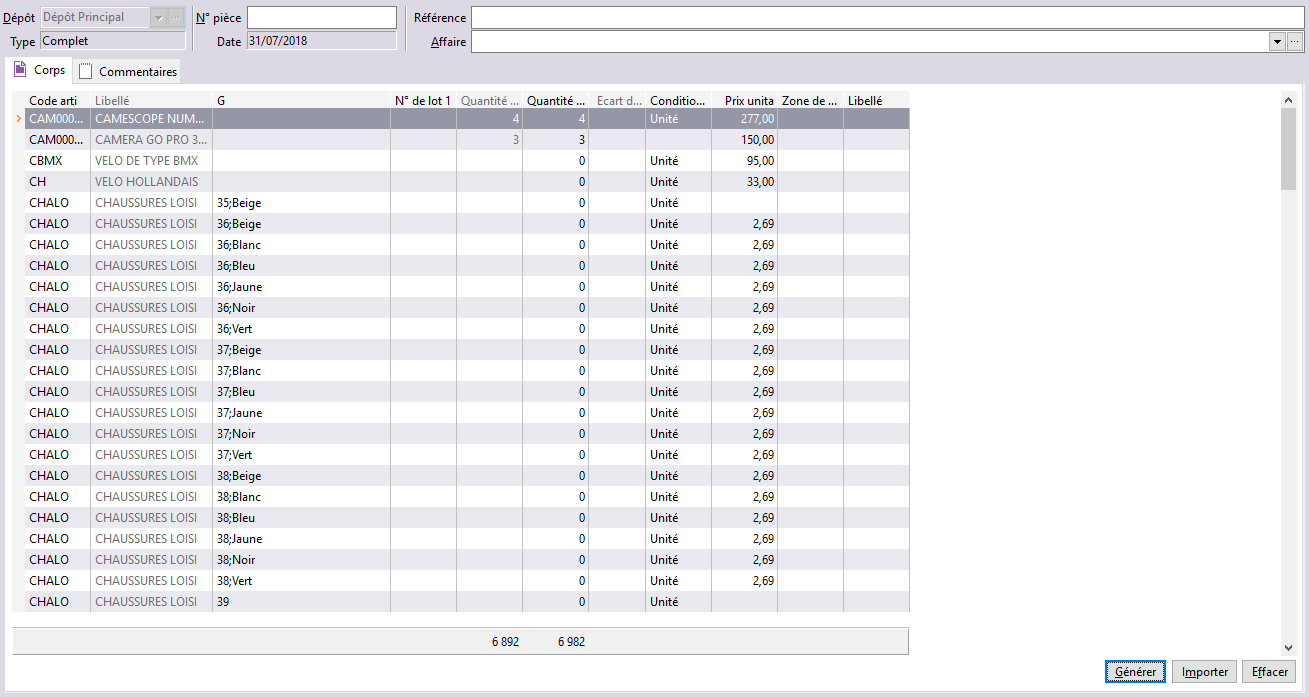
La quantité stock est reprise de Gestimum, et permet au logiciel de calculer la Quantité écart.
Vous pouvez alors enregistrer le document, il sera ensuite disponible dans le menu Stocks / Documents de stock / Onglet inventaire.
Vous pouvez ainsi revenir sur le document pour y apporter des modifications, ou réaliser l’importation en plusieurs fois (exemple : un fichier par famille d’article, …).
Il est important que chaque article soit présent une seule fois dans le document, sinon les quantités seront cumulées lors de la validation.
Les documents d’inventaire sont limités à 5 000 lignes, dans ce cas, vous pouvez vous appuyer sur plusieurs documents.
Valider l’inventaire
Après avoir importé vos articles et vérifié les informations, vous pouvez valider l’inventaire après avoir réalisé une sauvegarde de la base de données.
Pour la validation, passer par le menu STOCKS | Valider l'inventaire.
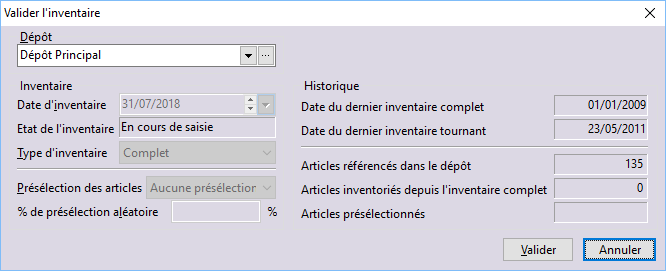
POINTS IMPORTANTS DES ÉTAPES D’INVENTAIRE
Il est recommandé d’être seul connecté lors de la validation de l’inventaire.
Il est recommandé de faire une sauvegarde avant la validation de votre inventaire.
La date d’inventaire est également importante, après validation de l’inventaire complet il ne sera plus possible de faire des mouvements de stock à une date antérieure (ici aucun document avant le 31/12/2014) ni de modifier les documents existants jusqu’à cette date.
Après l'inventaire, il faut penser à mettre à jour les quantités des articles sérialisés.